
Co je třeba vědět
- Zvýrazněte požadovaný rozsah buněk a zadejte název do pole Název nad sloupcem A v listu.
- Případně zvýrazněte požadovaný rozsah a vyberte ikonu Vzorce na pásu karet a poté vyberte Definujte jméno.
- Chcete-li spravovat názvy rozsahů, přejděte na Vzorce kartu, vyberte Správce jmen, vyberte jméno a poté vyberte Vymazat nebo Upravit.
Tento článek vysvětluje, jak definovat a upravit názvy rozsahů v aplikaci Excel pro Microsoft 365, Excel 2019, 2016, 2013 a 2010.
Definování a správa jmen pomocí pole se jménem
Jedním ze způsobů a možná nejjednodušším způsobem definování jmen je použití pole se jmény, které se nachází výše sloupec A v listu. Tuto metodu můžete použít k vytvoření jedinečných názvů, které rozpozná každý list v sešitu.
Chcete-li vytvořit název pomocí pole se jménem, jak je znázorněno na obrázku výše:
-
Zvýrazněte požadovaný rozsah buněk v listu.
-
Zadejte požadovaný název pro tento rozsah v Rámeček se jménem, jako Jan_Prodej.
-
zmáčkni Enter na klávesnici. Název je zobrazen v Rámeček se jménem.
Název je také zobrazen v Pole pro jméno kdykoli je v listu zvýrazněn stejný rozsah buněk. Je také zobrazen v Správce jmen.
Pravidla pojmenování a omezení
Pravidla syntaxe, která si musíte pamatovat při vytváření nebo úpravách názvů rozsahů, jsou následující:
- Název nesmí obsahovat mezery.
- První znak jména musí být buď písmeno, podtržítko nebo zpětné lomítko.
- Zbývající znaky mohou být pouze písmena, číslice, tečky nebo znaky podtržítka.
- Maximální délka názvu je 255 znaků.
- Velká a malá písmena nelze v aplikaci Excel rozlišit, takže Jan_Prodej a jan_sales jsou v Excelu považovány za stejný název.
- Odkaz na buňku nelze použít jako názvy jako A25 nebo R1C4.
Co je pojmenovaný rozsah?
A pojmenovaný rozsah, název rozsahunebo definovaný název všechny odkazují na stejný objekt v aplikaci Excel; je to popisný název – například Jan_Prodej nebo June_Precip – která je připojena ke konkrétní buňce nebo oblasti buněk v listu nebo sešitu. Pojmenované rozsahy usnadňují použití a identifikaci dat při vytváření grafů a ve vzorcích, jako jsou: Navíc, protože pojmenovaný rozsah se při kopírování vzorce do jiných buněk nezmění, poskytuje alternativu k použití absolutních odkazů na buňky ve vzorcích. Existují tři způsoby, jak definovat název v aplikaci Excel: pomocí pole pro název, nového dialogového okna pro název nebo správce jmen.
Definování a správa jmen pomocí Správce jmen
Druhou metodou pro definování jmen je použití Nové jméno dialogové okno. Toto dialogové okno se otevírá pomocí Definujte jméno možnost umístěná uprostřed Vzorce záložka pásu karet. Dialogové okno Nový název usnadňuje definování jmen pomocí rozsahu na úrovni listu.
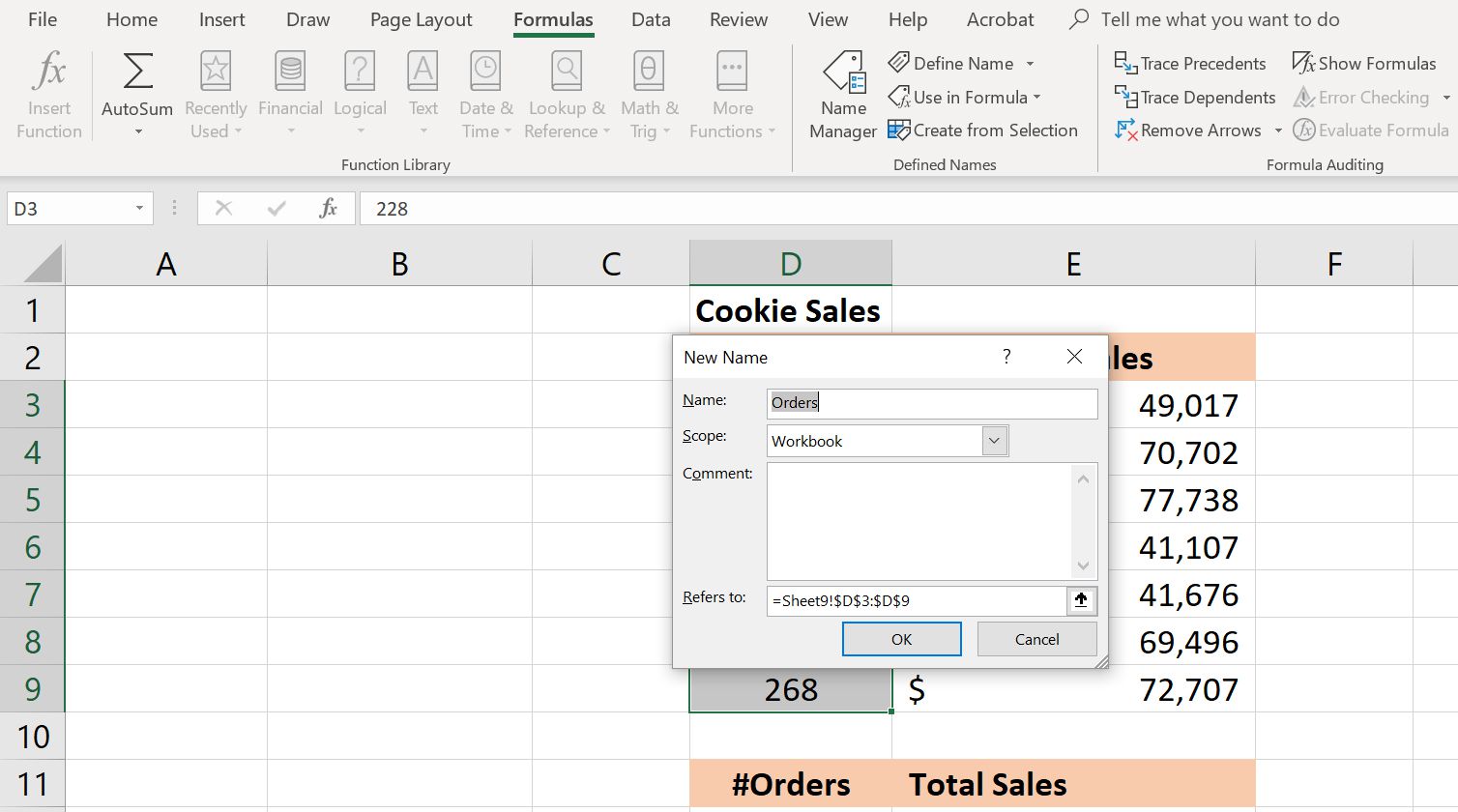
Vytvoření názvu pomocí dialogového okna Nové jméno:
-
Zvýrazněte požadovaný rozsah buněk v listu.
-
Vybrat Vzorce záložka pásu karet.
-
Vybrat Definujte jméno možnost otevřít Nové jméno dialogové okno.
-
Zadejte název, Rozsah, a Rozsah v dialogovém okně.
-
Po dokončení vyberte OK pro návrat do listu. Název se zobrazí v Rámeček se jménem kdykoli je zvolen definovaný rozsah.
Správce jmen lze použít k definování a správě stávajících jmen; nachází se vedle možnosti Definovat jméno na Vzorce záložka pásu karet. Při definování jména v Správce jmen otevírá Nové jméno dialogové okno nastíněné výše. Úplný seznam kroků je následující:
-
Vybrat Vzorce záložka pásu karet.
-
Vybrat Správce jmen ikonu uprostřed pásu karet otevřete ikonu Správce jmen.
-
V Správce jmen, vybrat Nový tlačítko pro otevření Nové jméno dialogové okno.
-
Vložte název, Rozsah, a Rozsah. Vybrat OK pro návrat do listu. Název se zobrazí v Rámeček se jménem kdykoli je zvolen definovaný rozsah.
Odstranění nebo úprava jmen
S otevřeným Správcem jmen:
-
V okně se seznamem jmen vyberte jméno, které chcete odstranit nebo upravit.
-
Chcete-li název odstranit, vyberte ikonu Vymazat tlačítko nad oknem seznamu.
-
Chcete-li název upravit, vyberte ikonu Upravit tlačítko pro otevření Upravit jméno dialogové okno. V dialogovém okně Upravit název můžete upravit zvolený název, přidat komentáře k názvu nebo změnit existující odkaz na rozsah.
Rozsah existujícího názvu nelze změnit pomocí možností úprav. Chcete-li rozsah změnit, odstraňte název a předefinujte jej se správným rozsahem.
Filtrování jmen
The Filtr tlačítko v Správce jmen usnadňuje:
- Najděte jména s chybami – například neplatný rozsah.
- Určete rozsah názvu – ať už na úrovni listu nebo sešitu.
- Třídit a filtrovat uvedené názvy – definované názvy (rozsah) nebo názvy tabulek.
Filtrovaný seznam se zobrazí v okně seznamu v Správce jmen.
Definovaná jména a rozsah v aplikaci Excel
Všechna jména mají a rozsah který odkazuje na umístění, kde Excel rozpozná konkrétní název. Rozsah názvu může být buď pro jednotlivé listy (místní působnost) nebo pro celý sešit (globální rozsah). Název musí být v rámci svého oboru jedinečný, ale stejný název lze použít v různých oborech. Výchozí obor pro nové názvy je globální úroveň sešitu. Jakmile je definován, rozsah jména nelze snadno změnit. Chcete-li změnit rozsah názvu, odstraňte název ve Správci jmen a předefinujte jej se správným rozsahem.
Rozsah úrovně místního listu
Název s rozsahem na úrovni listu je platný pouze pro list, pro který byl definován. Pokud jméno Celkem_prodeje má rozsah list 1 sešitu Excel nerozpozná název na list 2, prostěradlo 3nebo jakýkoli jiný list v sešitu. Díky tomu je možné definovat stejný název pro použití na více pracovních listech – pokud je rozsah pro každý název omezen na jeho konkrétní list. Stejný název pro různé listy lze použít k zajištění kontinuity mezi listy a zajištění vzorců, které používají název Celkem_prodeje vždy odkazovat na stejný rozsah buněk v několika pracovních listech v jednom sešitu. Chcete-li rozlišit mezi stejnými názvy s různými rozsahy ve vzorcích, zadejte před název názvu listu, například: Nebo Názvy vytvořené pomocí Rámeček se jménem vždy mít globální rozsah na úrovni sešitu, pokud není při definování názvu do pole názvu zadán název listu i název rozsahu.
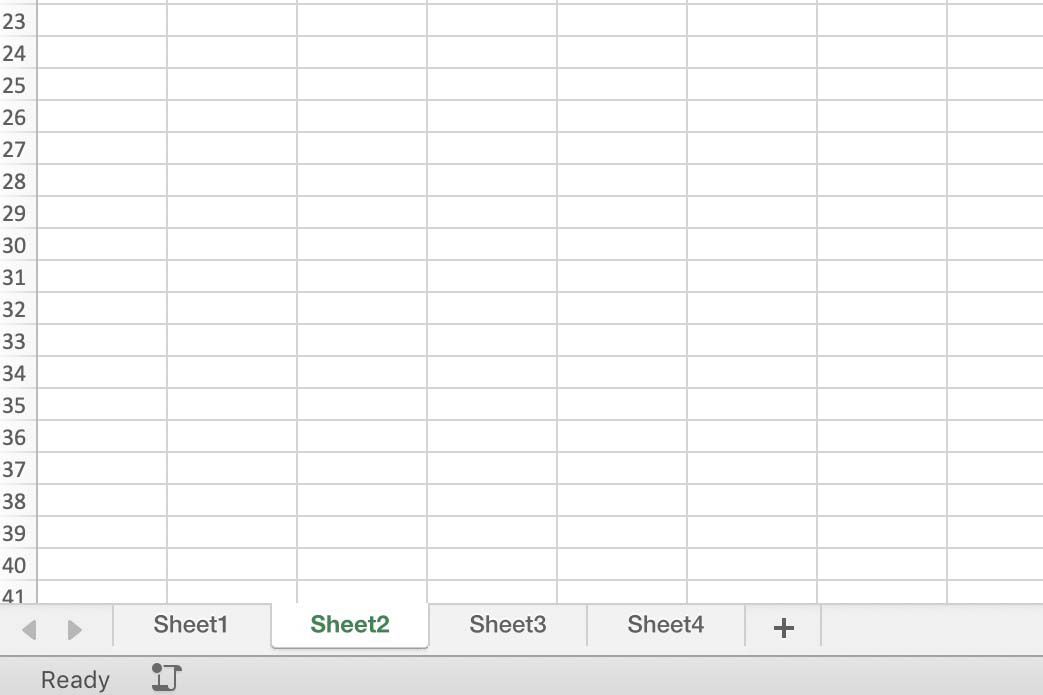
Příklady:
- Název: Jan_Sales, Scope – globální úroveň sešitu
- Název: List1! Jan_Sales, Rozsah – úroveň místního listu
Globální rozsah úrovně sešitu
Název definovaný s rozsahem na úrovni sešitu je rozpoznán pro všechny listy v tomto sešitu. Název úrovně sešitu lze proto v sešitu použít pouze jednou, na rozdíl od výše popsaných jmen na úrovni listu. Název rozsahu sešitu však není rozpoznán žádným jiným sešitem, takže názvy na globální úrovni lze opakovat v různých souborech aplikace Excel. Například pokud Jan_Prodej name has a global scope, the same name could be used in different workbooks called 2012_Výnosy, 2013_Výnosy, a 2014_Výnosy.
Konflikty a rozsah působnosti
Je možné použít stejný název jak na úrovni místního listu, tak na úrovni sešitu, protože rozsah pro tyto dva by byl odlišný. Taková situace by však vytvořila konflikt, kdykoli by se název použil. K vyřešení těchto konfliktů mají v aplikaci Excel názvy definované pro úroveň místního listu přednost před úrovní globálního sešitu. V takové situaci název na úrovni listu 2014_Výnosy bude použit místo názvu na úrovni sešitu 2014_Výnosy. Chcete-li přepsat pravidlo priority, použijte název úrovně sešitu ve spojení s konkrétním názvem na úrovni listu, například: Jedinou výjimkou z přepsání priority je název místní úrovně listu, který má rozsah list 1 sešitu. Rozsahy spojené s list 1 libovolného sešitu nelze přepsat názvy na globální úrovni.